-
데이터 복구
- Android기기
- 데이터 복구 무료
- 데이터 복구 프로
- 데이터 복구 App
- PC 버전
- 손상된 동영상 복구
- 손상된 사진 복구
- 손상된 파일 복구
- 온라인 도구
- 온라인 동영상 복구
- 온리인 사진 복구
- 온리인 파일 복구
- 파티션 관리
- 백업 & 복원
- 멀티미디어
- 유틸리티
데이터 전송 파일 관리 아이폰 도구 기타 제품- 지원
EaseUS PDF Editor
올인원 사용하기 쉬운 PDF 편집 소프트웨어로 PDF 파일을 쉽게 관리하고 변환 할 수 있습니다.
- PDF 문서에서 페이지를 쉽게 병합, 분할, 삽입, 추출, 삭제
- 손쉽게 PDF 파일 편집, 압축, 암호화, 서명, OCR, 주석 달기
- PDF 파일을 Excel, Word, PowerPoint, 이미지로 또는 그 반대로 변환

PDF 문서에 날짜 스탬프를 추가하는 방법
개요:
PDF는 온라인으로 문서를 공유 할 수 있는 가장 보편적인 파일 형식입니다. PDF 문서에 날짜 스탬프를 처음 삽입하는것이은 번거로운 작업일 수 있습니다. 이 게시물은 Windows PC와 Mac 모두에서 PDF에 날짜를 추가하는 방법을 설명하고 있습니다.
| 해결 방법 | 상세 방법 |
|---|---|
| Windows 10에서 PDF에 날짜를 추가하는 방법; | 이지어스 PDF 에디터 시작하기> "페이지"탭을 클릭> "머리글 및 바닥 글"> "추가"를 클릭... 자세히 보기 |
| Mac에서 Adobe를 사용하여 PDF에 날짜를 추가하는 방법 | "파일"> "열기"를 클릭하여 문서를 업로드> "채우기 및 서명"옵션을 클릭... 자세히 보기 |
| 온라인에서 무료로 PDF 날짜 스탬프를 추가하는 방법; | 1. pdfFiller... 자세히 보기 2. Smallpdf 전자 서명... 자세히 보기 |
Windows 10에서 PDF에 날짜를 추가하는 방법
EaseUS PDF 에디터를 사용하면 Windows PC에서 PDF 파일에 날짜를 쉽게 삽입 할 수 있습니다. 편집하는 동안 머리글 및 바닥 글의 왼쪽, 중간 또는 오른쪽에 날짜를 유연하게 배치 할 수 있습니다. 게다가,이 PDF 편집 소프트웨어를 사용하면 페이지 번호, 워터 마크, 서명을 추가 할 수 있으며 암호도 PDF 파일을 손쉽게 보호 할 수 있습니다.
편집 기능 외에도 PDF 문서를 만들고,보고, 변환하는 데 사용할 수도 있습니다. doc, xls, png 등과 같은 많은 일반적인 Microsoft 파일 및 이미지 형식을 지원하므로 PDF 형식을 몇 초 만에 변경할 수 있습니다.
이제이 다용도 Windows PDF 편집기를 사용하여 PDF에 날짜 스탬프를 삽입하십시오.
Windows 10 PC에서 PDF 문서에 날짜를 삽입하는 방법 :
1 단계. EaseUS PDF 에디터를 시작하고 PDF 파일을 가져옵니다.
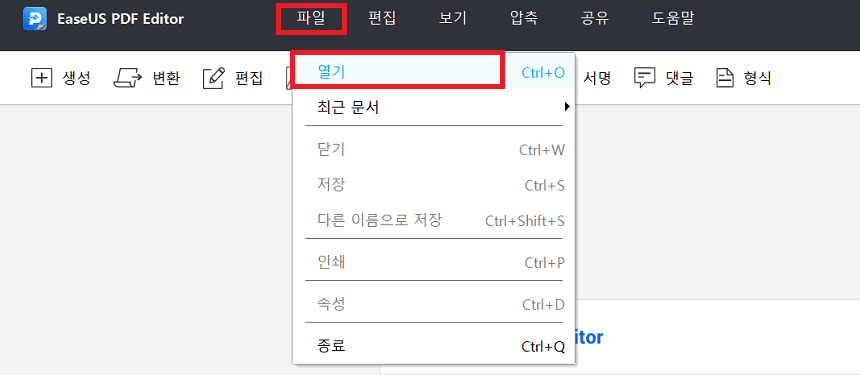
2 단계. 상단 도구 모음에서 "페이지"탭을 클릭합니다. 다음으로 페이지 디자인 메뉴에서 "머리글 및 바닥 글"> "추가"를 클릭하여 창을 엽니 다.
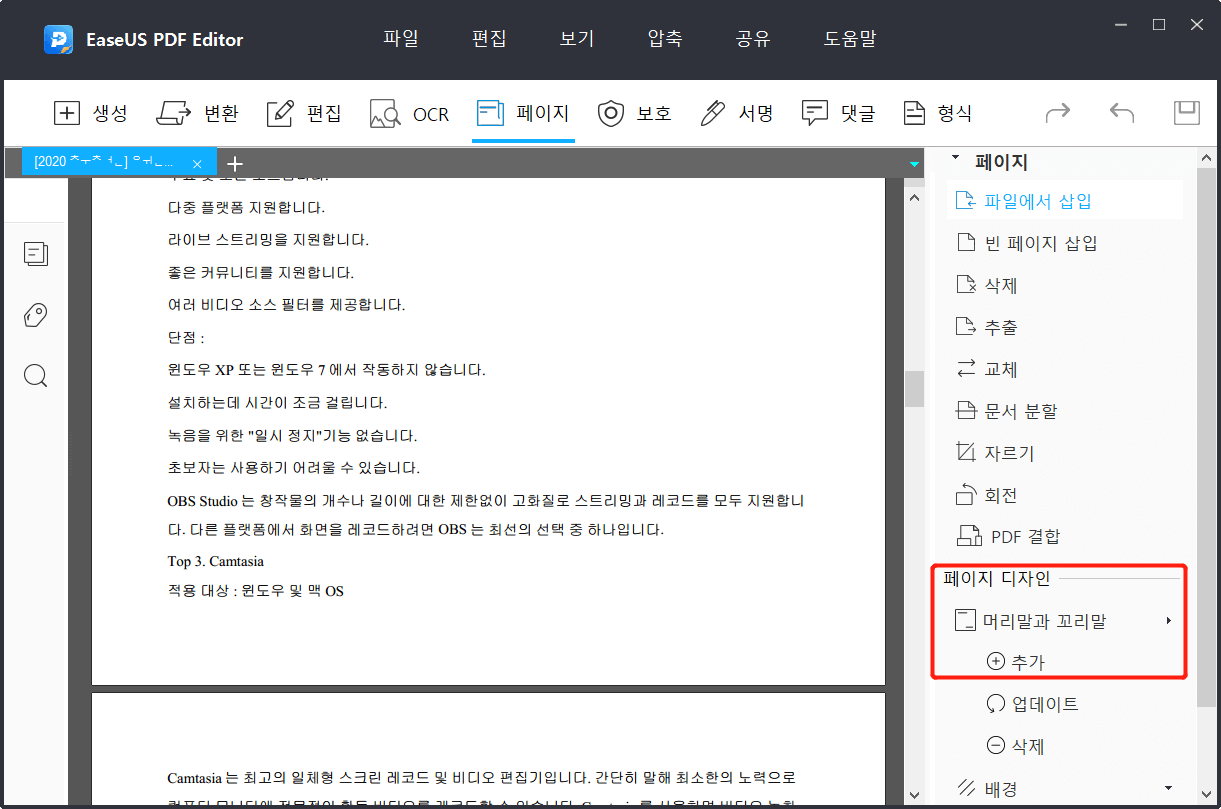
3 단계 . "머리글 및 바닥 글 추가"창에서 "날짜 삽입"옵션을 선택하여 PDF 문서에 날짜를 추가합니다. 여기에서 머리글 또는 바닥 글에 날짜를 넣을 수 있습니다. 완료되면 "확인"을 클릭합니다.
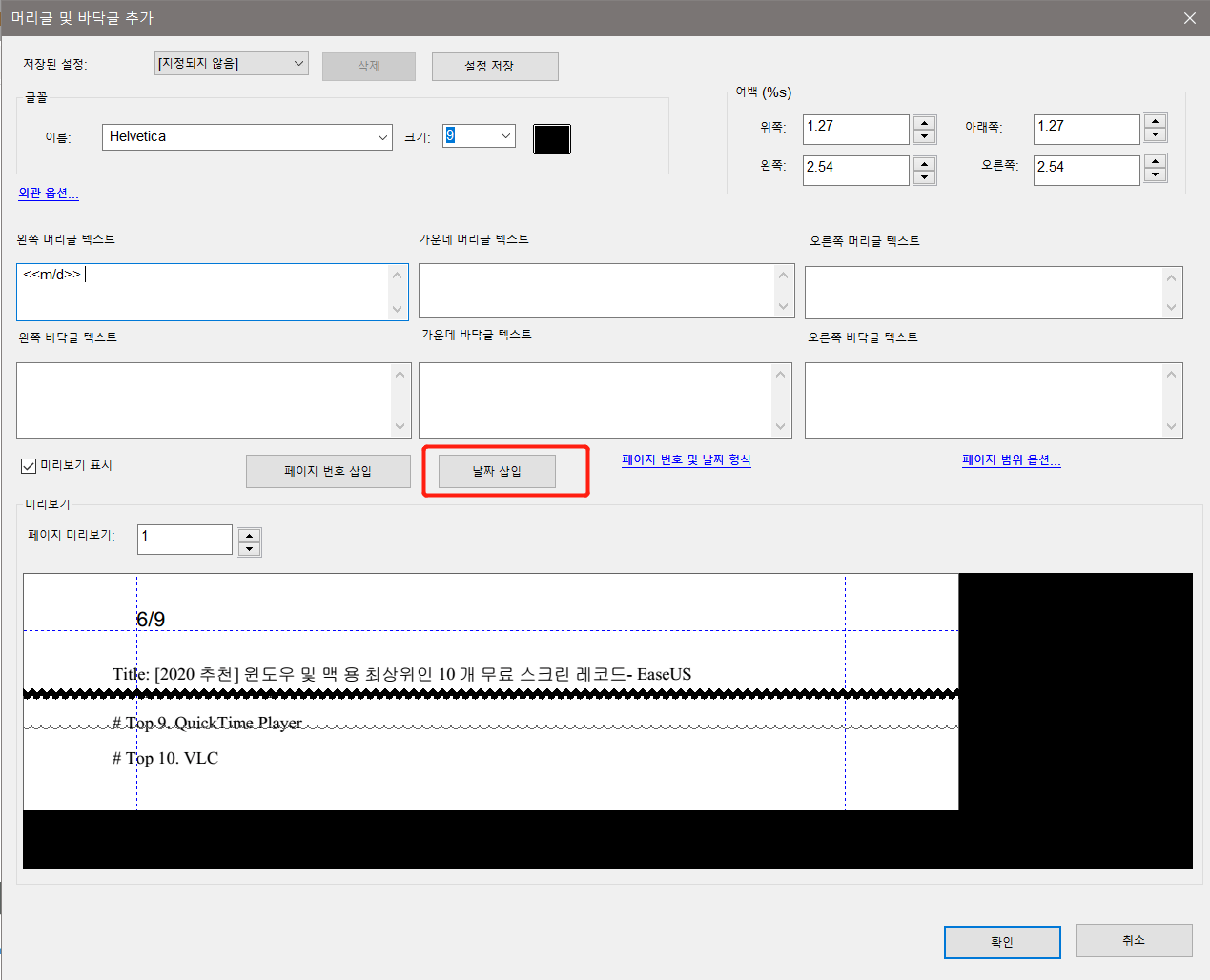
4 단계. "파일"> "저장"을 클릭하여 편집 된 PDF 파일을 내 보냅니다.

Mac에서 Adobe를 사용하여 PDF에 날짜를 추가하는 방법
시스템에 이미 설치되어있을 수있는 무료 Adobe Reader 유틸리티의 도움으로 PDF 문서에 날짜를 쉽게 추가 할 수 있습니다. Adobe Reader를 사용하면 PDF에 날짜를 삽입하는 것이 번거롭지 않으며 원하는 경우 PDF에 이미지를 추가하는 데 도움이 될 수도 있습니다 . 또한 Windows 및 Mac 사용자 모두 Adobe Reader를 사용할 수 있습니다. 따라서 이미 컴퓨터에있는 경우 아래 단계를 계속하십시오. 그렇지 않은 경우 먼저 공식 사이트에서 가져옵니다.
1 단계. 시스템에 Adobe Reader가없는 경우 다운로드 한 다음 엽니 다.
2 단계. "파일"> "열기"를 클릭하여 문서를 업로드합니다. 또는 날짜를 추가 할 PDF 파일을 찾은 다음 "Adobe Reader로 열기"를 선택하면됩니다.
3 단계 . 오른쪽 메뉴에서 "채우기 및 서명"옵션을 클릭합니다.
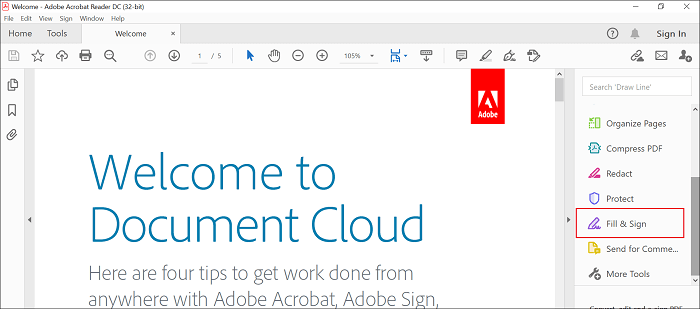
4 단계. 그런 다음 아래 그림과 같이 "텍스트"아이콘을 클릭하여 PDF 내의 대상 위치에 날짜를 추가합니다.
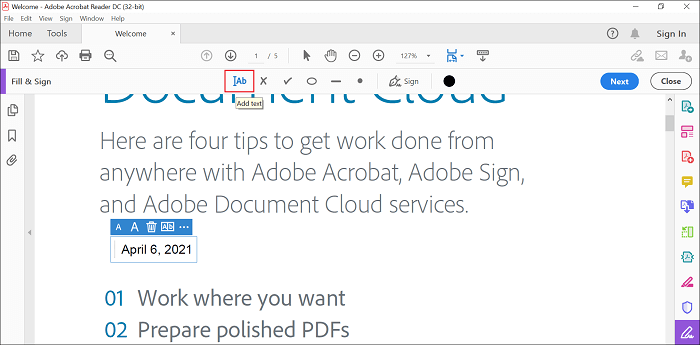
5 단계. 마지막으로 "파일"> "저장 또는 다른 이름으로 저장"을 클릭하여 PDF를 저장합니다.
온라인에서 무료로 PDF 날짜 스탬프를 추가하는 방법
PDF를 온라인에서 무료로 데이트하는 방법이 궁금하다면 놀라운 소식이 있습니다. 원하는 브라우저에서 직접 작업을 수행하는 데 도움이되는 훌륭한 온라인 PDF 편집기가 있습니다. 온라인에서 PDF에 날짜를 삽입하는 데 사용할 온라인 도구를 찾거나 결정하는 데 어려움이 있어도 걱정할 필요가 없습니다. 많은 도구를 사용해 본 결과 아래 두 가지 옵션을 시도해 볼 가치가 있습니다. 자, 한번보세요!
1. pdfFiller
온라인에서 PDF 파일 및 양식을 편집, 생성 및 관리 할 때 pdfFiller보다 더 나은 솔루션을 찾을 수 없습니다.
일반적인 PDF 문제를 해결하는 데 필요한 모든 것이 있습니다. 또한 모든 웹 브라우저와 호환되며 Windows PC와 Mac에서 모두 작동하므로 지원하는 브라우저에 대해 걱정할 필요가 없습니다. 또한 PDF에 페이지 번호를 추가 하는 방법에 대한 추가 도구 또는 복잡한 자습서를 설치해야하는 번거 로움을 덜 수 있습니다 . 이제 PDF에 날짜를 추가하는 온라인 방법에 대한 검색을 중지 할 수 있습니다.
1 단계. PDF에 날짜를 추가하는 프로세스를 시작하려면 문서를 업로드하십시오. 문서 크기에 따라 시간이 걸릴 수 있습니다.
2 단계. "날짜"버튼을 클릭하면 도구가 오늘 날짜를 자동으로 생성 한 다음 대상 위치에 배치 할 수 있습니다.
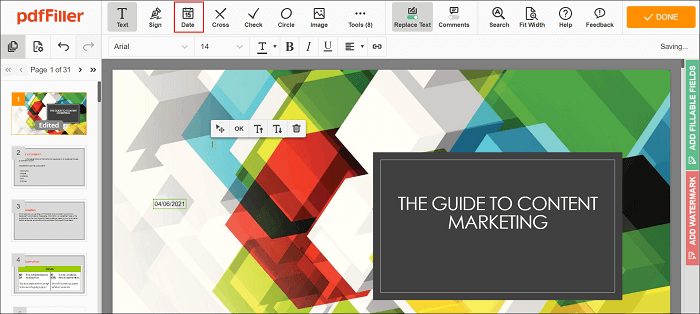
3 단계 . 내용을 편집하려면 "도구"탭을 클릭하여 변경하십시오.
오른쪽에있는 "입력 가능한 필드 추가"탭을 클릭하여 입력 가능한 필드를 추가하고 서명, 이미지 등에 대한 입력 가능한 필드를 삽입 할 수도 있습니다.
4 단계. 완료되면 "완료"버튼을 클릭하고 문서를 저장, 이메일 또는 인쇄합니다.
2. Smallpdf 전자 서명
온라인에서 무료로 PDF에 날짜를 추가하려면 eSign PDF 양식 Smallpdf를 신뢰할 수도 있습니다. 서명을 만들고 문서에 디지털로 서명하고 다른 사람이 서명하도록 초대하도록 설계된 eSign PDF를 사용하면 PDF에 날짜와 시간을 쉽게 삽입 할 수 있습니다.
이 유틸리티는 모든 인터넷 브라우저와 호환되며 Mac, Windows PC 또는 Linux를 포함한 모든 장치에서 작동합니다. 사용자의 안전을 보장하기 위해이 도구는 1 시간 후에 서버에서 업로드 된 문서를 제거합니다. 또한 PDF 날짜를 작성하는 매우 간단한 프로세스가 있습니다.
1 단계. 시작하려면 공식 웹 사이트로 이동하여 문서를 업로드합니다.
2 단계. PDF를 업로드 한 후 그림과 같이 "날짜"아이콘을 클릭합니다. 이 도구는 오늘 날짜를 자동으로 생성 한 다음 대상 위치에 배치합니다.
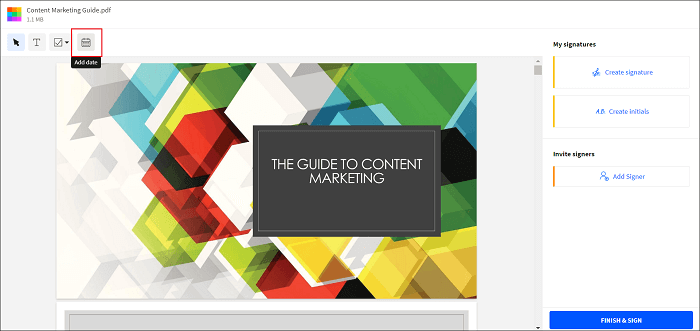
3 단계. 마지막으로 "마침 및 서명"버튼을 클릭 한 다음 "저장"> "장치에 저장"을 클릭합니다.
마무리
PDF에 날짜를 추가하는 방법은 여기까지입니다. 여기서는 PDF 문서의 날짜를 지정하는 데 도움이되는 모든 편리한 방법을 논의했습니다. EaseUS PDF 에디터와 같은 오프라인 도구를 사용하여 PDF에 날짜를 추가하거나 안정적인 인터넷 연결에 액세스 할 수있는 경우 pdfFiller와 같은 온라인 유틸리티 사용을 고려할 수 있습니다. 결국 선택은 귀하의 몫입니다. 작업을 쉽게 완료 할 수 있도록 가장 번거롭지 않은 것을 선택하십시오.
- 관련 정보
- EaseUS 알아보기
- 리셀러
- 제휴 문의
- 고객센터
- 계정 찾기

![[2022] Word/PDF에서 페이지를 회전하는 방법](/images/en/video-editor/related-articles/23.jpg)
